iPhoneやiPad、Macを利用するためにはApple IDが必要である。しかし、Apple IDが作成できないことがある。この記事では、Apple IDの作成方法と、作成できない場合の原因と対処法について詳しく解説する。
Apple IDを作成するにあたっての注意点
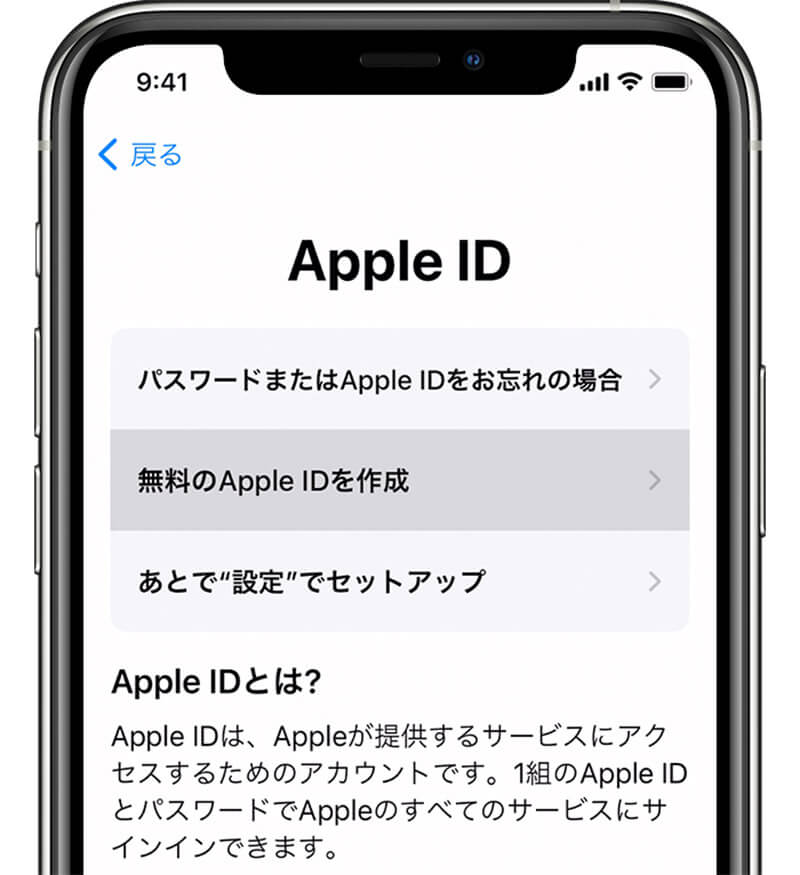 (Image:support.apple.com)
(Image:support.apple.com) Apple IDとは、Apple社がApple社製品を利用するユーザーをデバイスに対して認証するための認証方法である。ユーザーがiPhoneやiPad、MacといったApple社製品を利用するためには、必ず有効なメールアドレスとパスワードを登録した Apple IDを作成する必要がある。
しかし、Apple IDを作成しようと思っても作成できないことがある。Apple IDの作成ができない場合にはもちろん原因と、原因に対する対処法がある。しかし、Apple IDの作成にあたっては、事前に理解しておいた方がいい注意点もある。Apple IDの作成ができない場合の原因が、注意点を理解していない場合もあるので、まずはApple ID作成においての注意点を確認しておこう。
【注意点①】13歳未満のユーザーは作成できない
Apple ID作成においての1つめの注意点は、Apple IDの作成には13歳以上という年齢制限があるという点である。13歳未満は保護者が作成するファミリー共有でのApple IDのみ所有が可能である。13歳未満は保護者の管理を受けない自分だけのApple IDを作成して所有することはできないという注意点に気をつけよう。
13歳未満ではApple IDの作成ができない理由は、勝手にアプリを購入したり、子どもには使わせたくなりアプリを使用したり、深夜までiPhoneを使い続けて生活に支障をきたしたりすることがないように、親が子どものiPhoneやiPadなどの使用を管理できるようにするためである。
Apple IDの作成には誕生日の入力が必須である。誕生日はアカウントがロックされた時の解除方法などにも使われるので、正確に入力する必要がある。年齢制限に対する注意点として、万が一誕生日に嘘をついても、アカウントロックされてしまったときに登録した誕生日を思い出せないと永久にアカウントはロックされたままになる。誕生日は正確なものを登録しよう。
【注意点②】支払い方法は未設定でも作成できる
Apple IDの作成時には支払い方法の登録も求められる。しかし、支払い方法の登録はスキップしても問題ない。現在、Apple IDで利用できる支払い方法は次の通りだ。
●Apple Pay
●クレジットカード及びデビットカード
●App Store & iTunes ギフトカード
しかし、これらの支払い方法は、Apple ID作成後でも追加可能な点も注意点として覚えておこう。
【注意点③】メールアドレスの登録が必要になる
Apple IDの作成には必ずメールアドレスを登録しなければいけない点も注意点として頭に入れておこう。Apple IDは1つのメールアドレスに対して1つのIDが紐付けられる。携帯電話番号だけではApple IDを登録できない。
Apple IDを作成するためには、必ず作成前にメールアドレスを用意しておこう。また、複数のApple IDを作成したい場合にも、ID一つにつき1つのメールアドレスが必要である。
【Apple ID】作成方法
Apple IDの作成方法には次の4つの方法がある。
●Apple ID公式サイトで作成する
●iTunes StoreもしくはApp Storeで作成する
●アクティベーション時に作成する
●設定アプリで作成する
それぞれの作成方法を詳しく見ていこう。
【方法①】Apple公式サイトから作成する
Apple IDはAppleの公式サイトから作成することができる。公式サイトでの作成なら、Apple製品を所有していなくてもApple IDの作成が可能だ。iPhoneなどを公式サイトから購入したい場合には、まずは、Appleの公式サイトからApple IDを作成しよう。まずはAppleの公式サイトのサインインのページ→こちらにアクセスしよう。
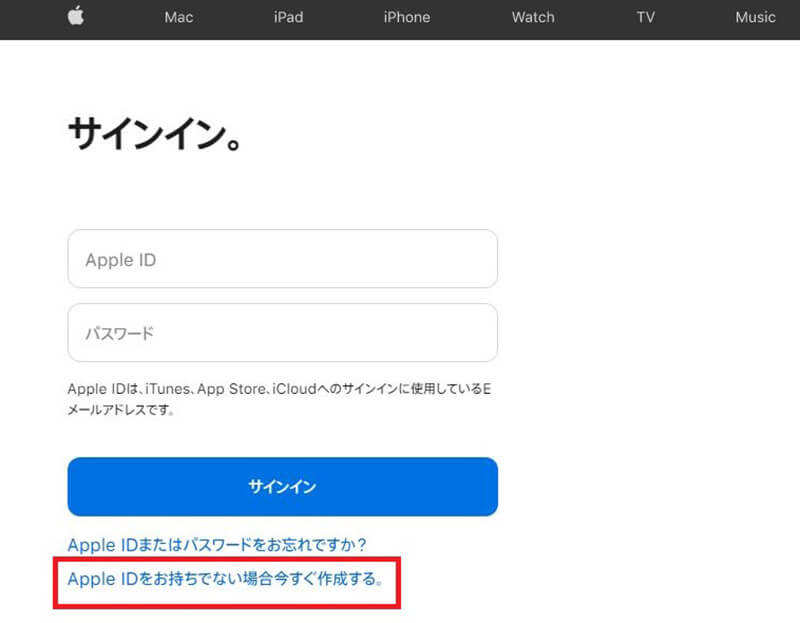
公式サイトのサインインページの「Apple IDをお持ちでない場合今すぐ作成する」をクリックする
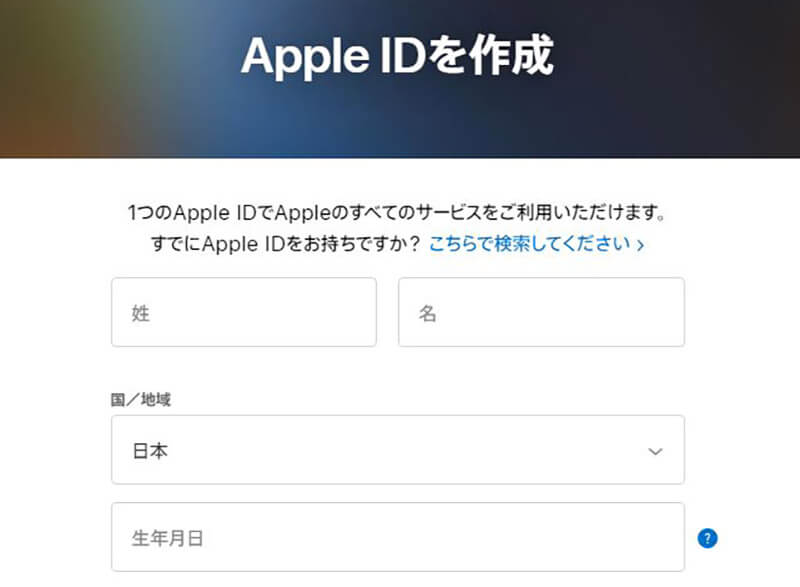
「Apple IDを作成」の画面に入る。必要事項を入力する
こちらで入力する項目は次のとおりである。
●名前(姓と名)
●国・地域
●生年月日
●メールアドレス
●パスワード(確認のために2回)
●電話番号(SMSもしくは音声通話での認証必須)
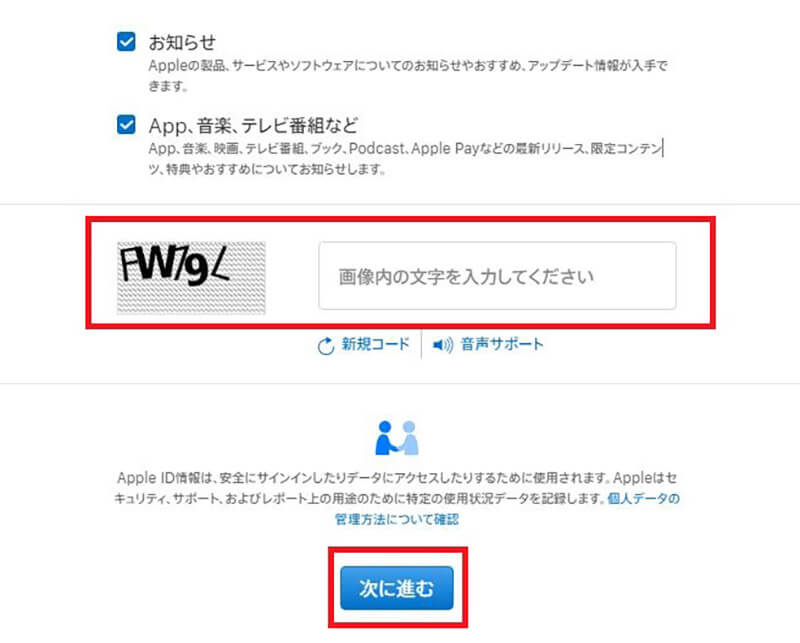
画像認証を行い「次に進む」をクリックする
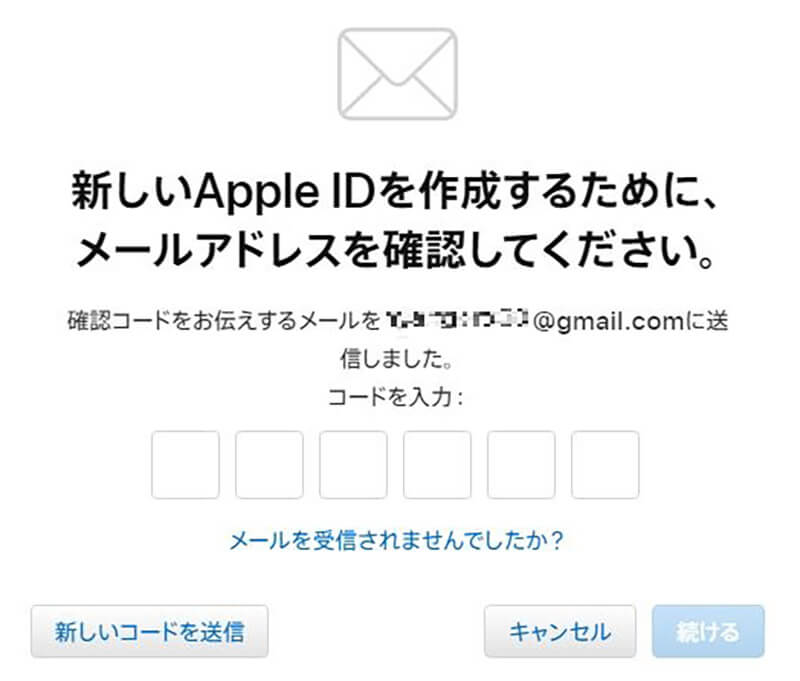
登録したメールアドレスで受信した確認コードを入力する
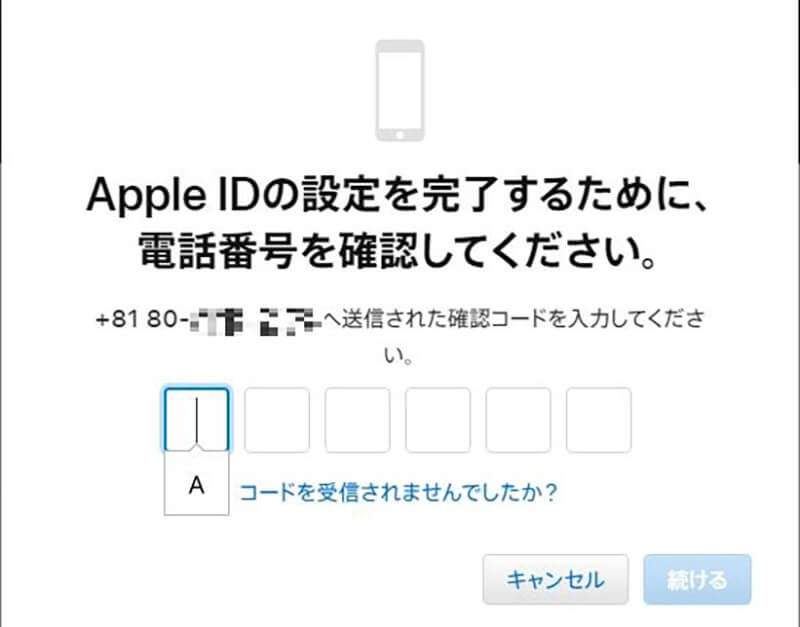
登録した電話番号で受信した確認コードを入力する
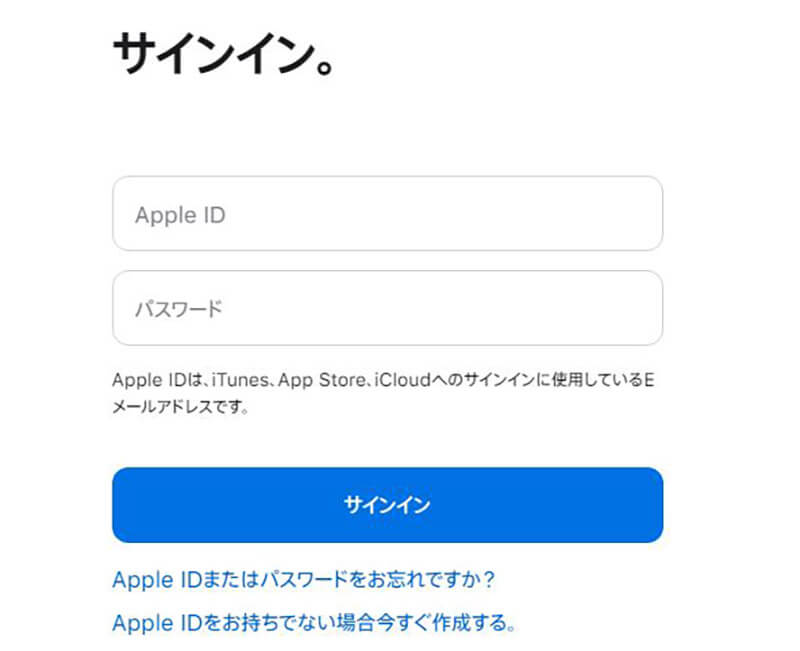
Apple IDの作成が完了して公式サイトのサインイン画面へ戻る。登録したApple ID(メールアドレス)とパスワードで公式サイトへサインインできる
【方法②】iTunes StoreまたはApp Storeから作成する
Apple IDの2つ目の作成方法は、iTunes StoreもしくはApp Storeから作成する方法である。音楽などのコンテンツを購入できるiTunes Storeでも、アプリを購入できるApp StoreでもApple IDの作成は可能だ。2つ目のApple IDを作成した場合などにはApp Storeからの作成がオススメだ。今回はiPhoneのApp Storeから作成する手順を解説する。
iPhoneのApp StoreからApple IDの作成をする場合には、iPhoneの設定アプリでApple IDからサインアウトしておこう。iPhoneがApple IDにサインインしている状態では、App StoreからのApple IDの登録ができない。
App Storeでの作成方法は次の通りだ。まずはiPhoneでApp Storeを開く。
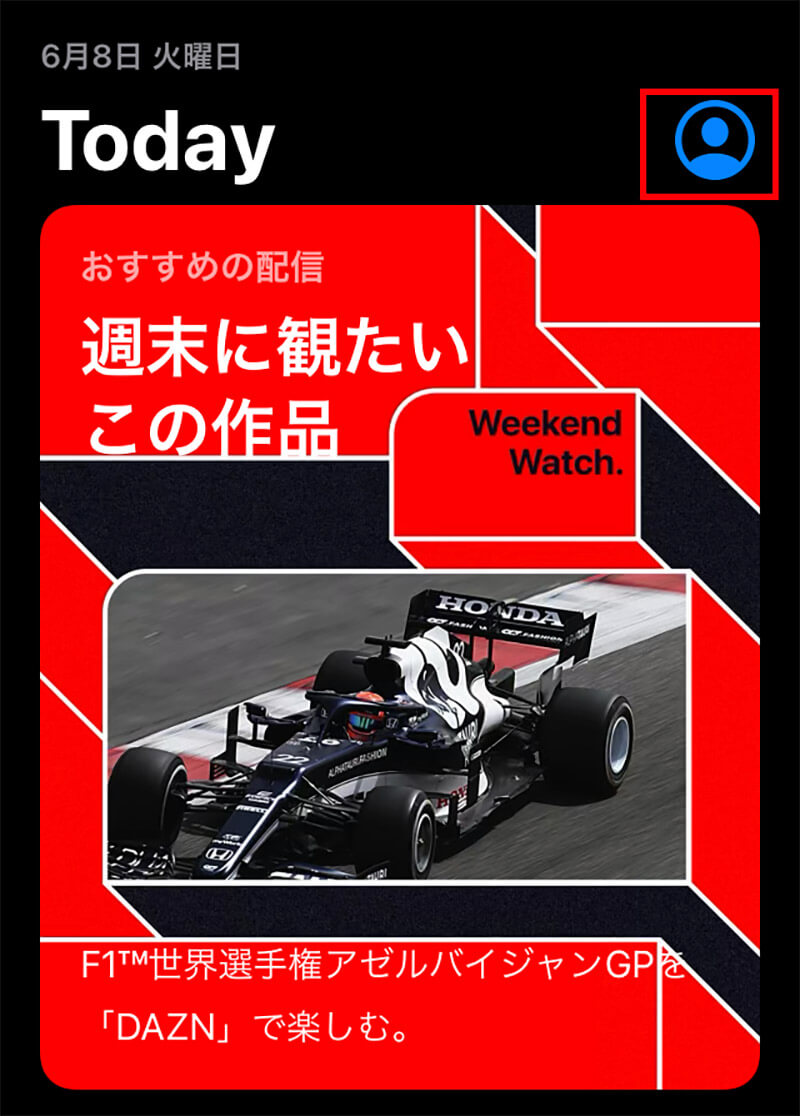
App Storeのトップページの画面の右上のIDのアイコンをタップする
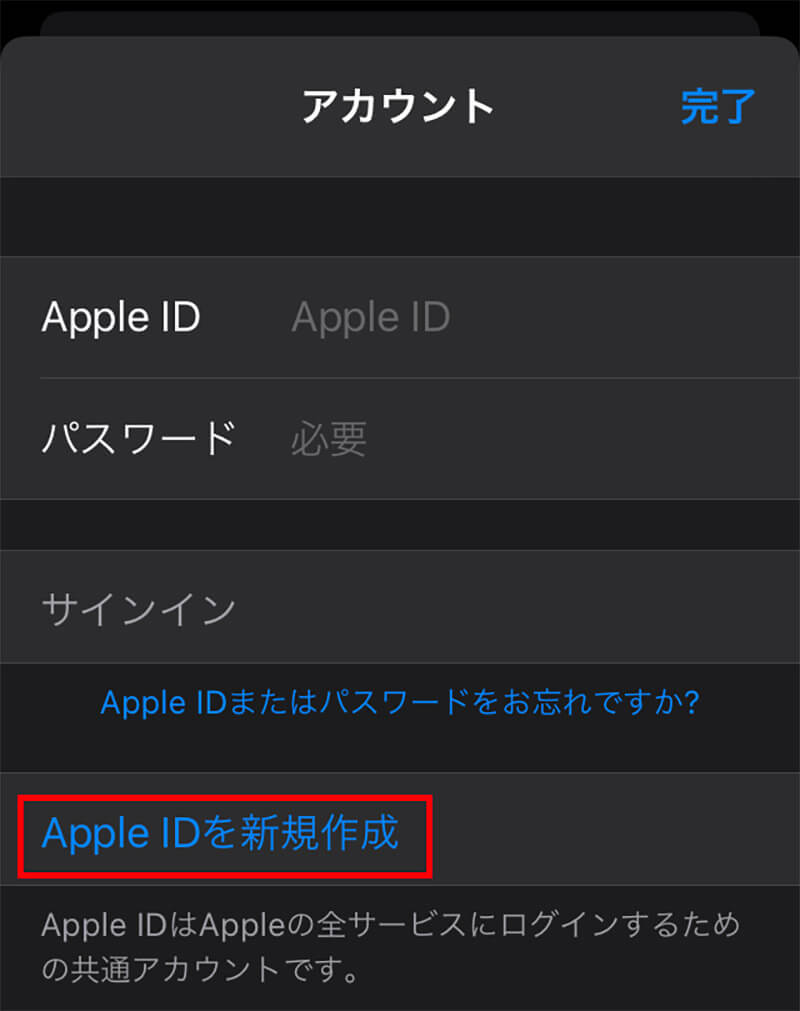
「Apple IDの新規作成」をタップする
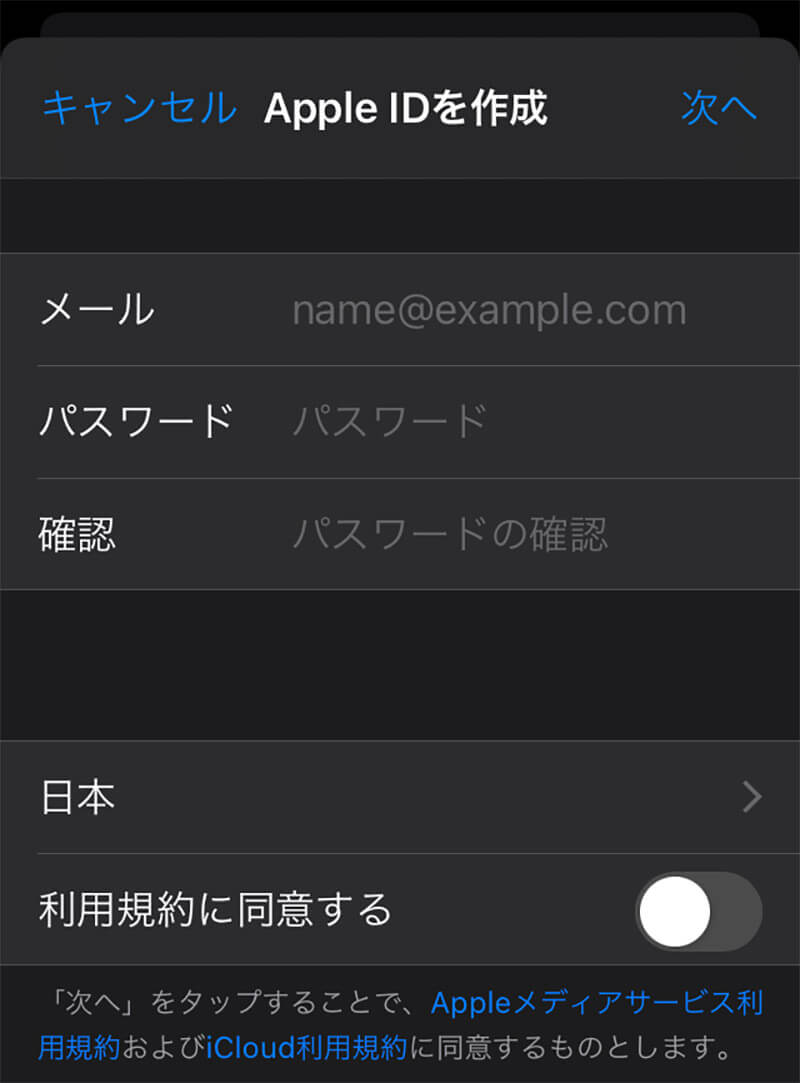
メールアドレスとパスワードの登録画面に入る。メールアドレスとパスワードを設定して「利用規約に同意する」をオンにする
メールアドレスの登録以降のApple ID作成の手順は、公式サイトから登録と同じ手順で進める。
【方法③】アクティベーション時に作成する
アクティベーションとは初期設定作業のことである。iPhoneやiPadを新規購入して、電源を入れるとまずは言語やWi-Fiなどの設定を行う。この作業がアクティベーションである。アクティベーションのときに、Apple IDの登録も必須なので、Apple IDを所有していない場合には、アクティベーションの段階で作成できる。
iPhoneやiPadをアクティベーションするときに、アクティベーションするための設定項目を設定していく。いくつかアクティベーションの項目を進めていく中で、Apple IDの入力を求められる。
アクティベーションでApple IDの作成を求められたら「Apple IDをお持ちでないか忘れた場合」をタップする。次の画面で「Apple IDの新規作成」を選択すれば、iPhoneのアクティベーションからApple IDの新規作成ができる。
【方法④】設定アプリから作成する
iPhoneやiPadには全体的な設定を行うための設定アプリがある。設定アプリからでもApple IDを作成できる。すでに他のApple IDでサインインしてiPhoneを利用している場合には、設定アプリからサインアウトしておく。iPhoneの「設定アプリ」を開く。
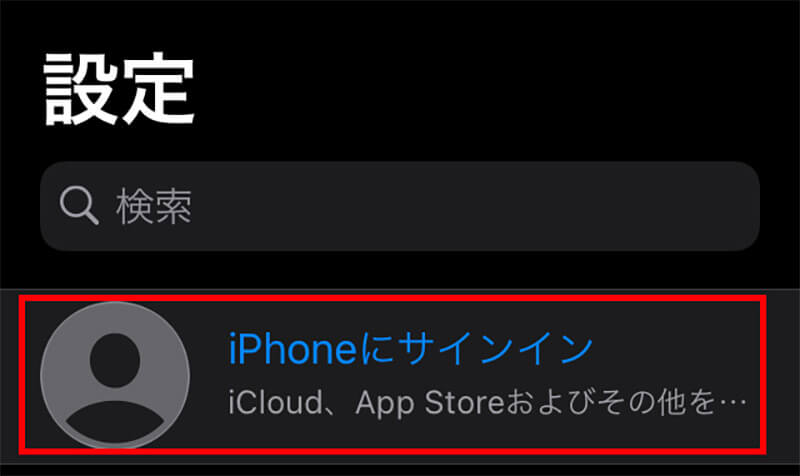
「iPhoneにサインイン」をタップする
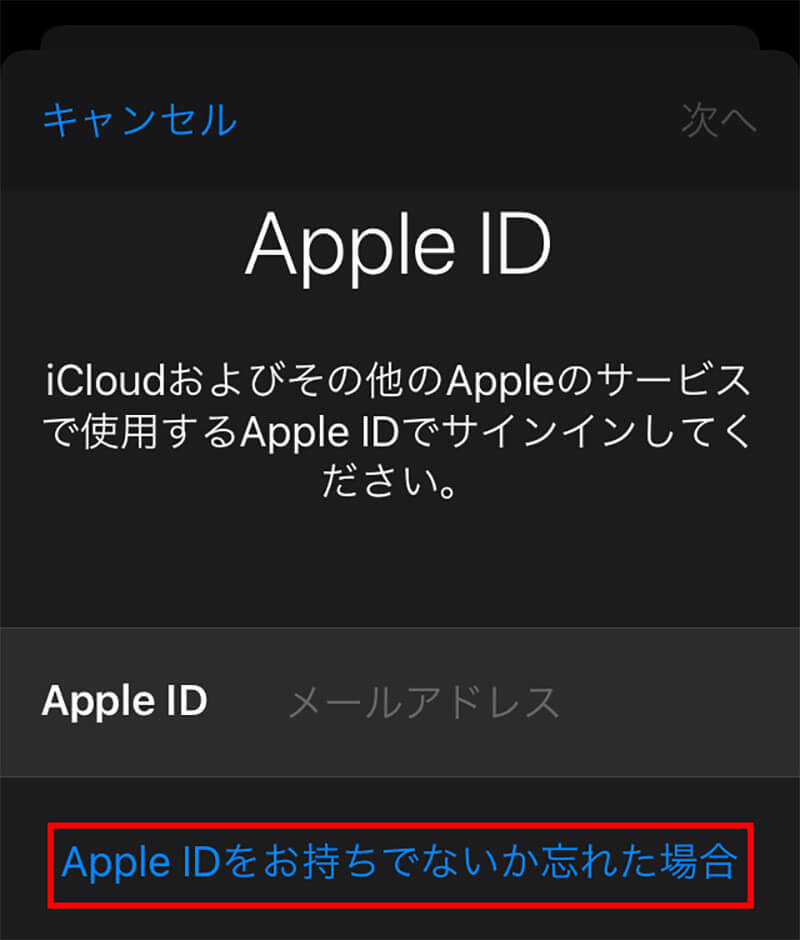
「Apple IDをお持ちでないか忘れた場合」をタップする
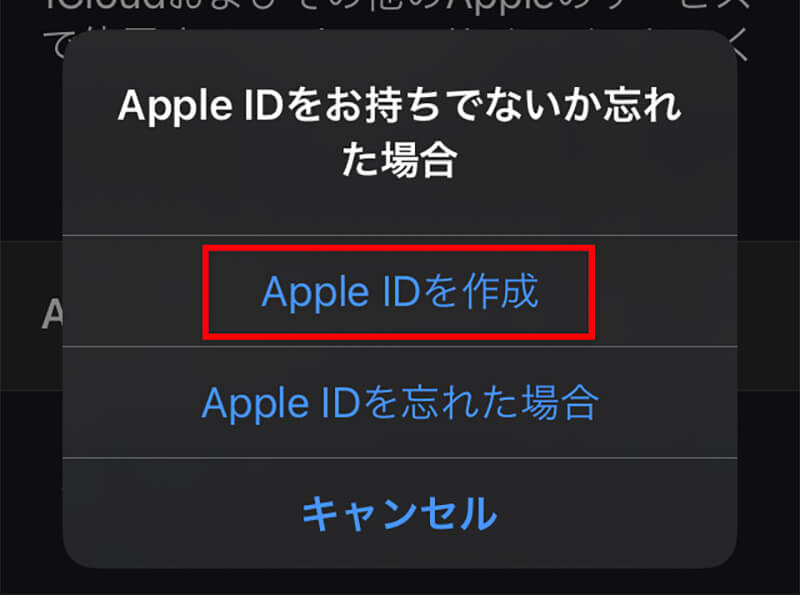
「Apple IDを作成」をタップする
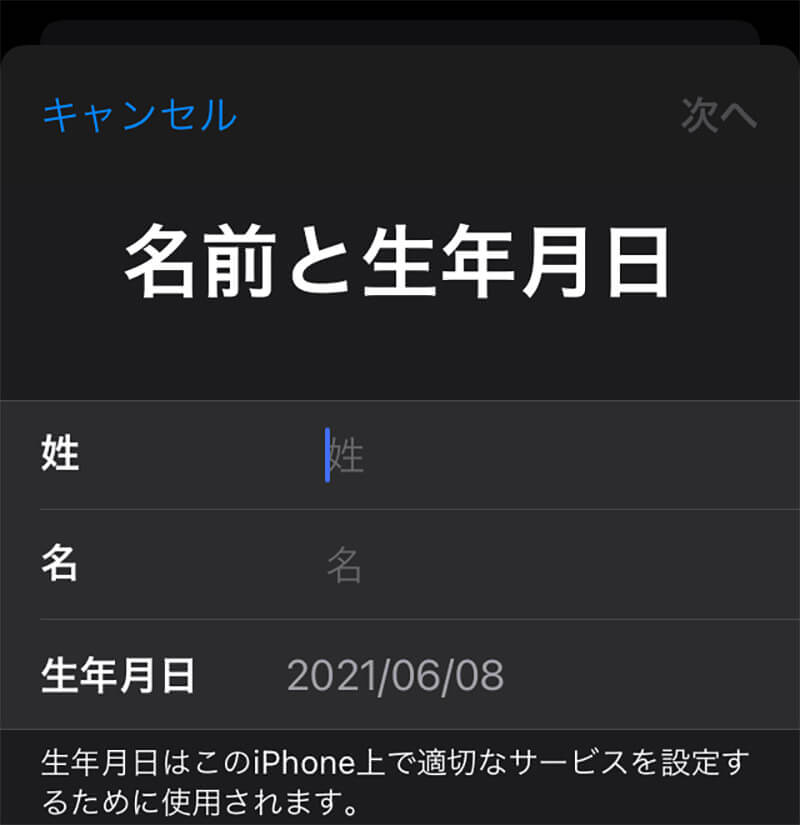
Apple IDの新規作成画面が開く。必要事項を入力して登録を進める
その後の進め方は、Appleの公式サイトからの作成方法の手順と同じである。
【Apple ID】作成できないときの対処法【原因別】

上記のように、Apple IDを作成方法は公式サイトやアクティベーション時などがあるが、Apple IDの作成ができないことがある。ここからは、Apple IDの作成ができない場合の原因と対処法を解説する。
【原因①】iOSのバージョンが最新でない
iOSのバージョンが最新版にアップデートされていないことが、Apple IDを作成できない原因になることがある。お使いのiPhoneやiPadの機種によって、使えるiOSのバージョンが最新版で無いこともあるが、古いiOSでもApple社がサポートを続けている限りセキュリティアップデートは提供され続ける。
この場合の対処法は、設定アプリのソフトウェア・アップデートから、新しいアップデートがないか確認してみよう。更新があったら速やかに更新しておこう。
【原因②】作成上限数に達している
Apple IDには作成上限数がある。1つのメールアドレスに付き登録できるApple IDは1つだけである。同じメールアドレスで複数のApple IDの作成はできない。
また、iPhoneやiPadといったデバイス1台につき、1年間に登録できるiCloudの数には上限数が設定されている。iCloudはApple IDに紐付けられるものなので、1年間に登録できるApple IDの上限数に達した場合には、そのデバイスからの新規のApple IDは作成できない。
対処法としては複数のiCloudを同じデバイスに登録していないか確認してみよう。
【原因③】メールが受信できていない
Apple IDの作成にはメールアドレスでの認証と、電話番号での認証が必要である。電話番号は音声通話での確認コードの受け取りも可能であるが、メールアドレスは確認コードを記載したメールが受信できないと、Apple IDの作成はできない。
Apple IDの作成時には確認コードを記載したメールは速やかに送信される。メールを受信できない場合の対処法は、確実にAppleからのメールを受信できる別のメールアドレスで登録し直してみよう。
【原因④】Appleのサーバに問題が生じている
Apple IDの登録はAppleのサーバとの通信が必要である。Appleのサーバーに不具合が生じている場合には、Apple IDを作成できないことがある。Appleのサーバの不具合が原因の場合には、ユーザー側でできる対処法はない。しかし、しばらく待っていれば必ず復旧する。
また、Appleのシステム状況のページは→こちらにアクセスすると、Apple関連での障害の発生状況を確認できる。Apple IDの作成に不具合が生じるような障害が発生していないか確認してみるのも一つの対処法だろう。
【原因⑤】年齢制限に引っかかっている
Apple IDでは、iPhoneやiPadを子どもが使うときには、必ず親の管理下に置くようにするために、13歳未満のApple IDの作成はできないようにしている。Apple ID作成時点で入力した誕生日が13歳未満の場合には、Apple IDの作成はできない。
とはいっても、子どもでもiPhoneを使っていることもよくある。きちんと対処法を取れば、子どもでもiPhoneを使える。
年齢制限でApple IDが作成できない場合でも、子どもにiPhoneを使わせるための対処法は、親がファミリーアカウントで子どものApple IDを作成すればいい。ファミリーアカウントなら、親がアプリの購入や使用の制限などを子どものiPhoneに掛けられるので、子どもにも安心してiPhoneを持たせられる。
※サムネイル画像(Image:support.apple.com)



